Sådan skærer du lyd i Audacity: Bedste tilgang, du kan regne med
Nogle gange kan vi ikke undgå at optage et lydspor længere end hvad vi ønskede, og det får på en eller anden måde vores lager til at være fuld. Derfor skal du bruge et program, der kan hjælpe dig med at skære din optagede lyd. Og når det drejer sig om lydskærerapplikation, er Audacity her for at række en hånd ud.
Måske er du ny til Audacity, eller du leder stadig efter måder at opdele dine lydfiler på. I dag er din heldige dag! For i dette indlæg vil vi give dig al den information, du har brug for hvordan man skærer en lyd i Audacity. Tjek guideoplysningerne på listen nedenfor.
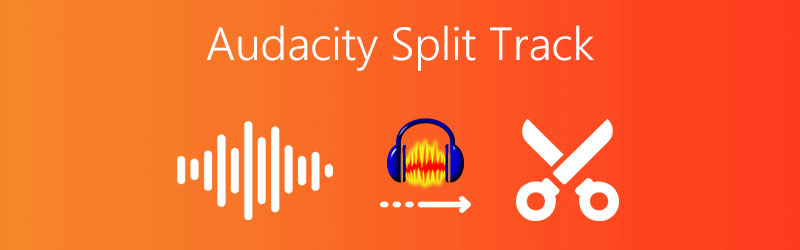
- Del 1. Sådan skærer du FLAC i Audacity
- Del 2. Professionel måde at opdele lydspor på
- Del 3. Sådan skærer du lyd online
- Del 4. Ofte stillede spørgsmål om, hvordan man skærer lyd i Audacity
Del 1. Sådan skærer du FLAC i Audacity
I betragtning af det faktum, at du allerede har Audacity-applikationen, men du ikke ved, hvordan du trimmer en lyd til den, vil denne del af dette indlæg vise dig den rigtige måde, hvordan du gør det. Det eneste, du skal bruge, er at tjekke guideoplysningerne nedenfor, for at du kan trimme en lyd i Audacity.
Trin 1: I Audacity skal du åbne det lydklip, du vil arbejde med. Tryk derefter på F1 på dit tastatur, og klik på markøren på det område, du vil klippe.
Trin 2: Derefter skal du trykke på for at klippe dit lydspor Redigere afsnit derefter Klipgrænser for at dine klip kan opdeles i to. Tryk derefter på Dele eller den Kontrol I på dit tastatur.
Trin 3: Når du er færdig med at følge alle ovenstående trin, skal du trykke på Slet tasten på dit tastatur for at tage kontrol over din lydfil. Du kan beslutte, om du vil slette filen helt eller flytte den til en anden placering i filen. Og du har nu din klippede lydfil.

Del 2. Professionel måde at opdele lydspor på
Hvis du leder efter en professionel, der endnu ikke er i brug, skal du ikke gå langt længere, fordi Vidmore Video Converter er den du leder efter! Denne applikation kan både downloades på Mac og Windows. Udover det er Vidmore bygget med en brugervenlig grænseflade, som gør den endnu mere gunstig for brugerne.
Yderligere ting, som denne app får brugerens buy-in, er dens nemme navigationsfunktioner. Du behøver ikke at have meget viden, når det kommer til softwarens tekniske detaljer, fordi du nemt kan klippe eller trimme dine lydspor her. Lyder det interessant ikke? Så uden videre, her er de detaljerede, men nemme at følge trin til at opdele lydspor ved hjælp af denne applikation.
Trin 1: Download Vidmore Video Converter
Gå til din browser og søg efter Vidmore Video Converter, eller prøv at klikke på en af download-knapperne nedenfor. Derefter skal du installere og køre appen på dit system.
Trin 2. Tilføj din målfil
Når softwaren er startet, skal du klikke på Tilføj filer knappen i øverste venstre hjørne af skærmen, eller tryk blot på Plus symbolet i midten af skærmen, og vælg den lyd, du ønsker at klippe.
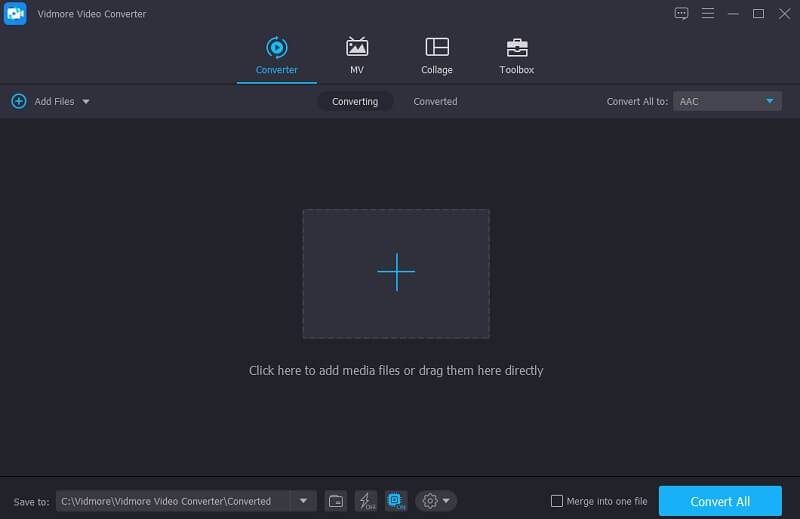
Trin 3. Klip din lydfil
Når du har tilføjet din målfil, skal du klikke på Saks ikonet ved siden af for at blive guidet gennem redigeringsfunktionerne. Du skal blot placere markøren over det område af filen, du ønsker at beholde, for at klippe den. Eller du kan klikke på Hurtig opdeling fanen for at klippe dine lydklip i forskellige områder ved at sætte det nummer, du ønsker, at din fil skal opdeles på Opdelt efter gennemsnit fanen. Klik derefter på Gemme fanen.
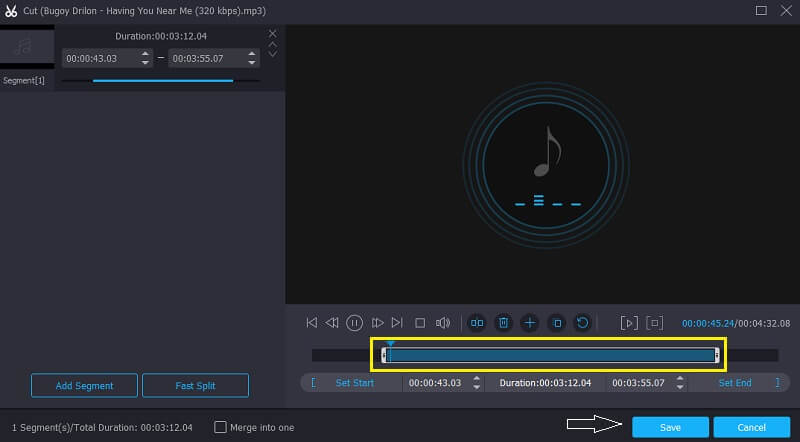
Trin 4. Gem lydfilen
Når du er færdig med justeringerne af din fil, skal du vælge Konverter alle knappen for at afslutte skæring og konvertering. Det er alt, hvad der er til det!
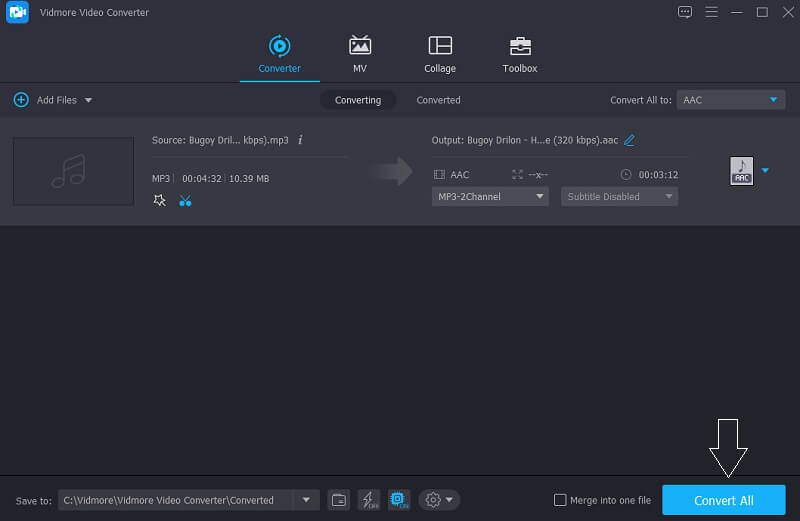
Del 3. Sådan skærer du lyd online
Lad os sige, at du ikke har nok lagerplads til, at du kan downloade en anden applikation, men du skal virkelig klippe din lydfil, og derfor kan du stole på de onlineværktøjer, der tilbydes af internettet. Gennem disse webbaserede apps behøver du ikke bekymre dig om at have et andet værktøj til at skære dine lydspor, fordi du stadig kan bruge det uden at skulle downloade det. Og nu vil vi vise dig de to onlineværktøjer, som du kan stole på for at klippe dine lydfiler. Tag et kig på deres oplysninger nedenfor.
1. Audioalter
Først på listen over de browserbaserede apps, som du kan stole på at klippe din lydfil, er Audioalter. Denne app tilbyder rige funktioner som automatisk panorering, equalizer, støjreduktion, stemmefjerner, lydstyrkeskifter og trimmer. Og en anden ting, der er godt ved dette værktøj, er dets venlige grænseflade. Og det hjælper brugerne med nemt at indhente dets redigeringsværktøjer. Og for at give dig flere detaljer om, hvordan du skærer en lyd ved hjælp af Audioalter, kan du se de angivne trin nedenfor.
Trin 1: Gå til siden for Audioalter og find derefter Trimmer/skærer på mulighederne. Upload den lydfil, du vil trimme eller klippe.
Trin 2: Flyt derefter venstre og højre håndtag på lyden til det sted, hvor du vil klippe lydfilen. Klik derefter på Holde fanen for at beholde den fil, du har valgt
Trin 3: Klik på for at trimme lyden Indsend knappen på den nederste højre del af skærmen, og når processen er færdig, skal du klikke på Hent knap.
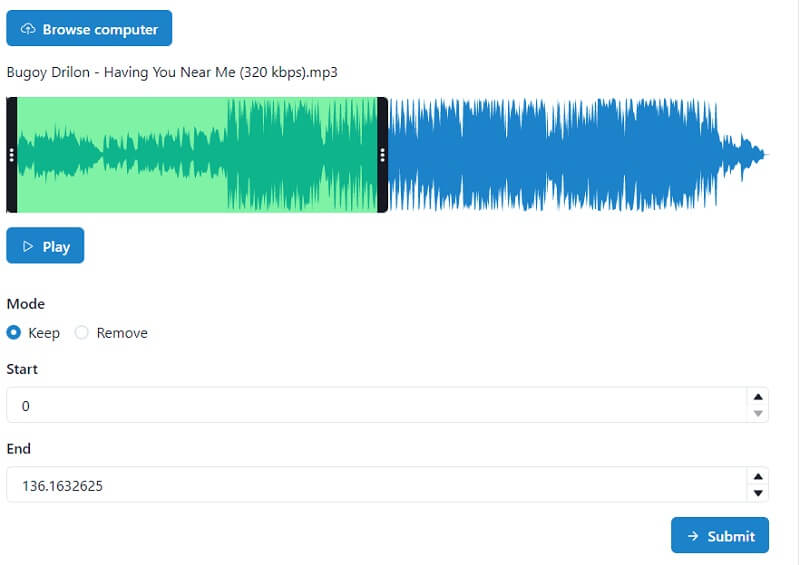
2. Video
En anden pålidelig browserbaseret applikation, som du kan bruge til at klippe dine lydfiler, er Clideo. Dette værktøj accepterer to måder at skære lydspor på. Først ved at flytte de to markører på starten og slutningen af klippet. Den anden er ved at sætte den tid, du har brug for. Ligesom den første app har dette værktøj også en brugervenlig grænseflade, som gør det nemmere for brugerne at mestre det. Og for en bedre forståelse af dette værktøj, tag et blik på trinene nedenfor.
Trin 1: På din søgemaskine skal du kigge efter Clideo: Audio Cutter. Når du er ført til den officielle side, skal du klikke på Vælg fil for dig at importere dit målklip.
Trin 2: Når du har importeret et klip, skal du vælge mellem valgene nedenfor, hvis du vil Uddrag eller Slet det valgte lydklip.
Trin 3: Efter din fil blev klippet, kan du nu gemme den ved at klikke på Eksport fanen nedenfor.

Del 4. Ofte stillede spørgsmål om, hvordan man skærer lyd i Audacity
1. Kan jeg vælge et format, efter jeg har trimmet en fil på Clideo?
Ja, du kan se de tilgængelige formater, der tilbydes af Clideo, nederst på skærmen.
2. Kan jeg klippe en WAV-fil på Vidmore?
Helt sikkert ja! Du har lov til at klippe en fil på Vidmore. Faktisk kan du klippe enhver fil med forskellige formater.
3. Må jeg klippe en udtrukket lyd fra en video i Vidmore?
Ja, det kan du, og det er det, der gør Vidmore til en multi-purpose applikation. Det kan gøre dit arbejde på én gang.
Konklusion
Ovenstående indlæg er guiderne til hvordan man opdeler lyd i Audacity. Men hvis du vil have en alternativ online og offline applikation, som du nemt kan bruge til at klippe dine lydfiler, så overvej produkterne ovenfor.


